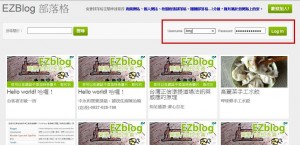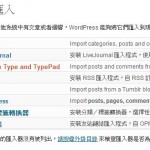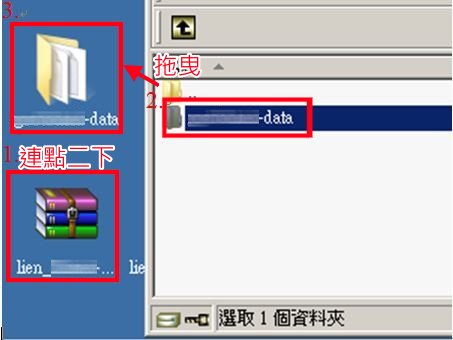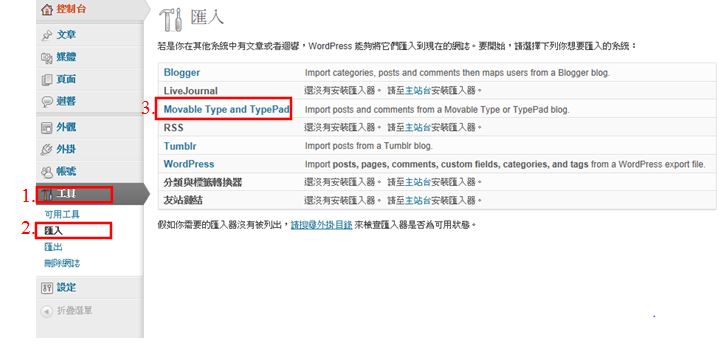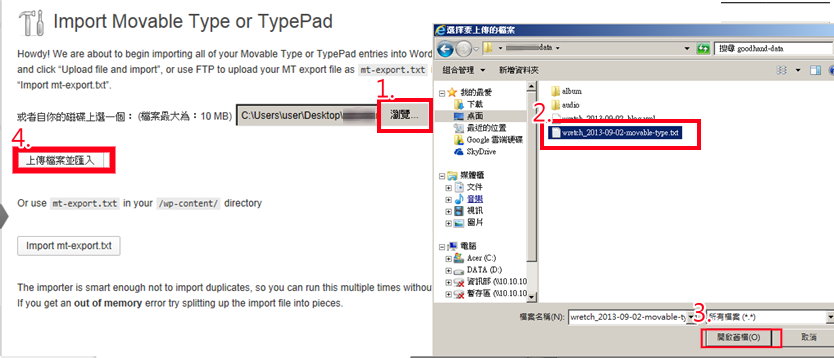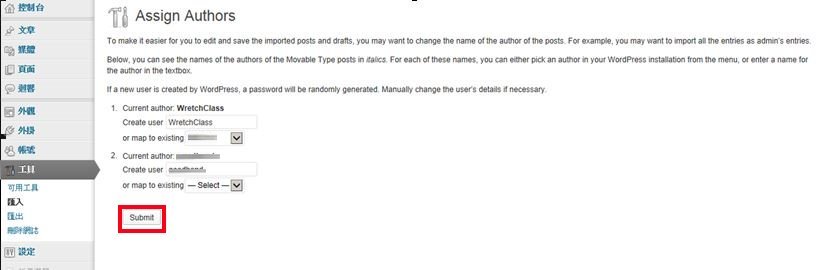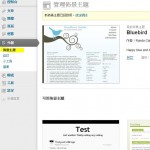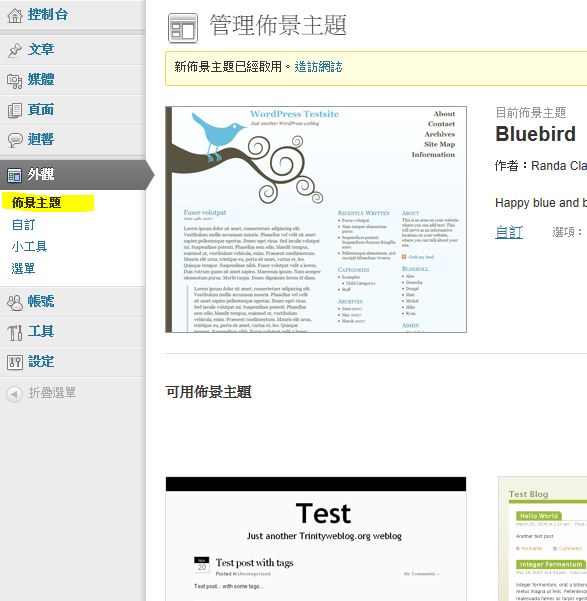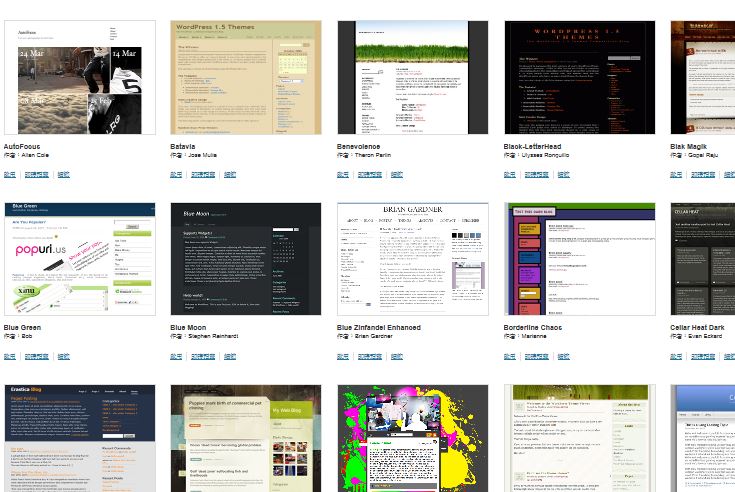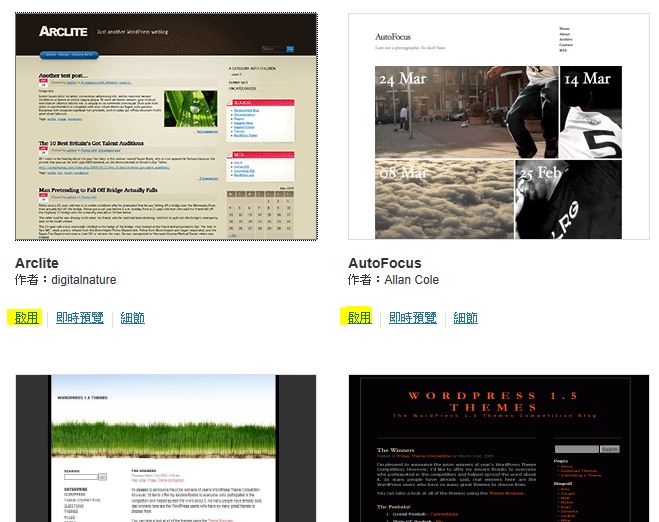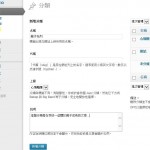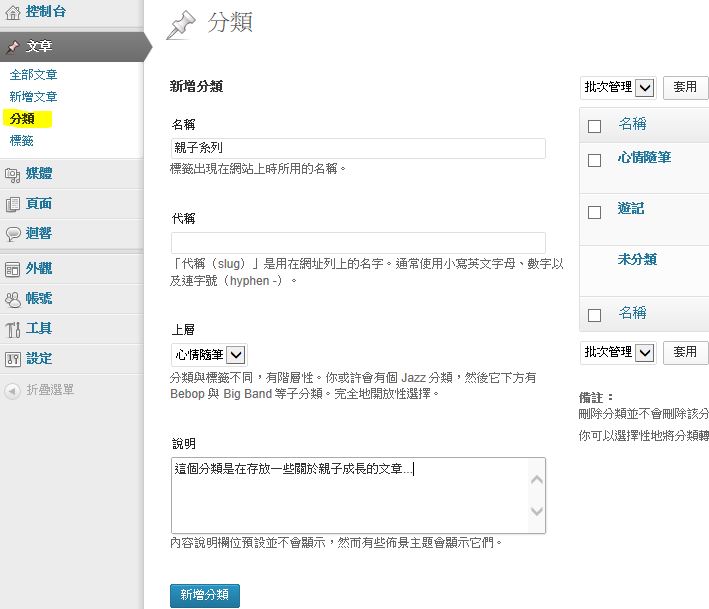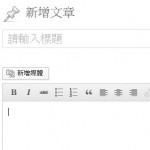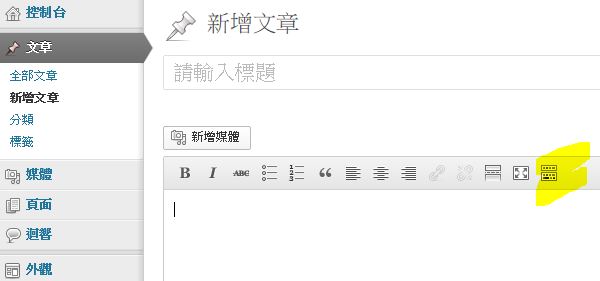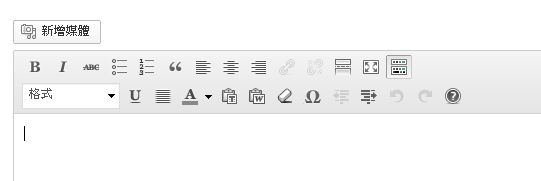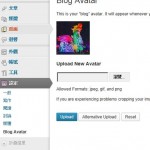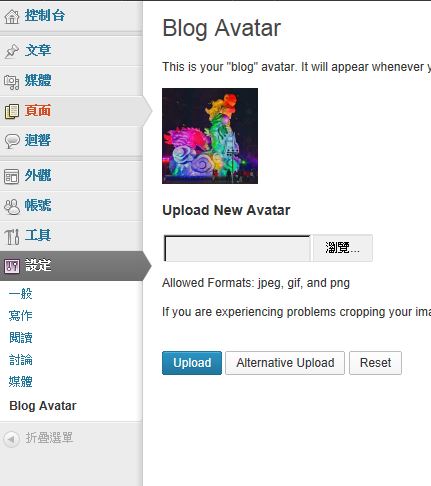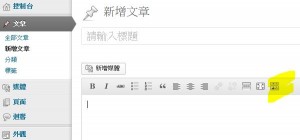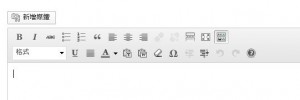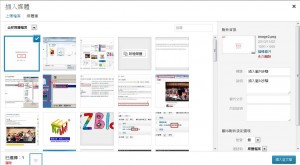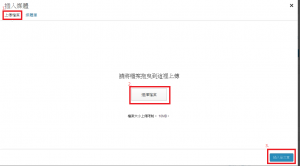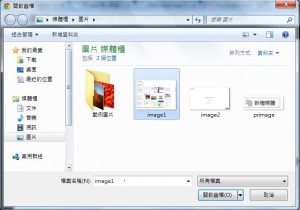EZBlog部落格提供免費部落格空間申請服務,150種以上佈景主題,您可以在EZBlog打造商業網站、個人網誌、校園班級部落格、協會/團體部落格…,10分鐘就能擁有屬於您網路上的家。
以下讓我們一步一步地開始囉~
首先在 https://ezblog.com.tw 的首頁右上方,點選”歡迎加入”
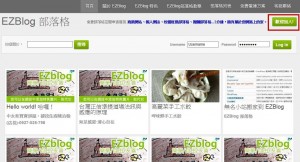
輸入您的帳號與郵箱,就能註冊一個帳號囉.
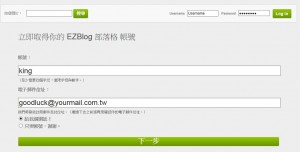
填寫網誌基本資料
(如果您在”允許搜尋引擎索引本站”是勾否,則搜尋引擎就不會將您的內容加入搜尋引擎的資料庫,也代表著您的內容,難以被搜尋得到)
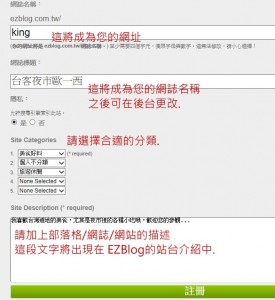
經過二個步驟,您的網誌就申請完成囉,接下來要請您收取郵件,以確認您的郵箱並啟動網誌。
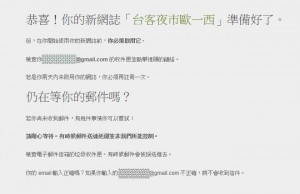
請到您註冊所使用的郵箱,收取系統郵件。
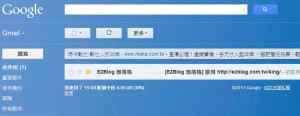
請點選郵件內的確認連結。
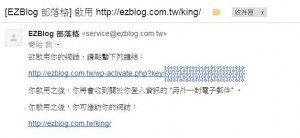
恭禧您,您的網誌啟用囉!
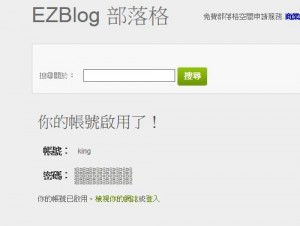
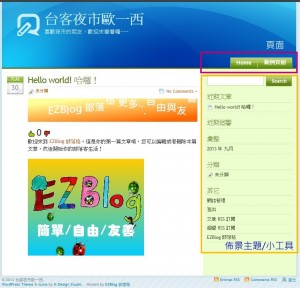
在首頁登入您的網誌後台,就可以開始進行設定與管理了.